
מתאם USB אלחוטי Wi-Fi TP Link 722זהו מכשיר המשמש לעתים קרובות באותם הנחות שבו אות חזק אינטרנט באיכות גבוהה נדרשים. ההתקן יוכל לעמוד בדרישה זו. גם אם באותו זמן יש קירות בטון מראות בחדר. ככלל, גם מודולים חזקים של מחשבים ניידים והתקנים אחרים המאפשרים קבלת אות באמצעות מחשב נייח לא יכול להתמודד עם תנאים כאלה.
אפילו מתאם תנאי נגיש ביותריעזור לקבל אות בטוח. זה עובד בעזרת טכנולוגיית IEEE 802.11n, בשל איזה אובדן אות ממוזער. בנוסף, המכשיר משתמש באנטנה חזקה במיוחד, המוסיפה מחוון אות. זה רק פלוס נוסף. למכשיר יש כוח כולל של 20 dBm. אגב, אפילו נתבים חזקים הם לעתים קרובות מסוגלים להתפאר פרמטרים כאלה. בשל שיפור איכות העבודה, אתה יכול בקלות ליהנות מתהליכים כגון צפייה בסרטונים, משחק יישומים מקוונים וכן הלאה. כל התהליכים הללו מתרחשים מהר ככל האפשר, שכן הזמן להעברת נתונים מופחת במידה ניכרת, ולכן כל המניפולציות נבדלות על ידי המהירות שלהם.
הבא, אנחנו רואים את התכונות של המכשיר ואת ההתקנה.

ראשית, לפני עבודה עם TP Link 722 מתאם,צריך להתקין מנהלי התקנים לתפקוד תקין. על מנת שמשתמש לא בטוח יוכל לעשות הכל כפי שהוא צריך להיות, נתאר את התהליך ברצף.
כלול ביחידה זו מסופקדיסק התקנה מיוחד. יש את כל כלי עזר ונהגים הדרושים לפעולה הנכונה של המכשיר. אנו ממליצים לעבוד רק עם האחרון, שכן אין טעם בתוכנה - אתה יכול לפקח ולהגדיר את פונקציונליות המכשיר ישירות ממחשב ללא מתווך.
הכנס את הדיסק למחשב והתחל(לאחר התקנת) את מנהל ההתקן. תיבת דו-שיח נפתחת שבה עליך לבחור מה הבעלים רוצה להכניס למערכת. בחר את האפשרות שאתה צריך להמתין להשלמת תהליך ההתקנה.
בשלב הבא, כאשר דפק עוד אחדתיבת הדו שיח, אתה צריך לבחור את מנהל ההתקנה רק. הודות לבנייה הנכונה של "Windows" הם יכולים לעבוד ללא תוכניות מיוחדות. תהליך ההתקנה יסתיים די מהר. בתיבת הדו-שיח החדשה, עליך ללחוץ על סיום. פעולה זו משלימה את ההתקנה. באפשרותך להתחבר לרשתות באמצעות Wi-Fi. אם תרצה, תוכל להפעיל מחדש את המערכת.
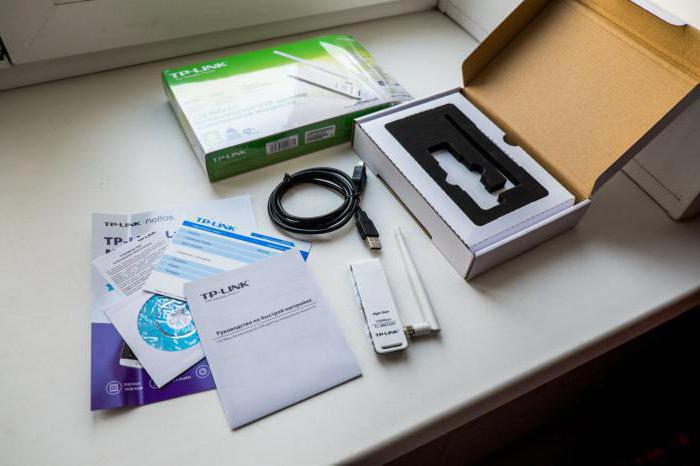
לאחר השלמת ההתקנה, אתה כבר יכול להשתמששירותי TP Link 722. סמל מיוחד יופיע בפינה התחתונה של שולחן העבודה של המחשב, המציג את מצב הרשתות המחוברות. יש צורך ללחוץ פעמיים על זה כדי להפעיל את חלון ניהול החיבור. אתה צריך לבחור את הרשת כי הנתב הדרוש מפיצה. לאחר מכן עליך להזין את הסיסמה פעמיים והגישה תהיה פתוחה.
כפי שציין המשתמש, אתה יכול לעבוד בבטחה עם המתאם ללא יישומים מיותרים, על ידי שימוש בכלים של מערכת ההפעלה עצמה.

כפי שמישהו מבין, עד הרגע שבוהמכשיר יירכש על ידי המשתמש, סביר להניח, תוכנת המכשיר יעודכן מספר פעמים. בשביל מה זה נעשה? היצרן משחרר גרסאות חדשות כדי למנוע את הפגיעויות וחסרונות אחרים של הקושחה. כדי לא לפקפק בפעולה של המכשיר שלך להיות בטוח לחלוטין בו, עליך מיד לאחר הרכישה, להוריד את הגירסה החדשה מהאתר הרשמי של החברה. ואחרי - עדכון הנהג.
למצוא קושחה באתר זה קל כמוככלל, ניתן לעשות זאת באמצעות טופס החיפוש הרגיל. על מנת להבין איזו גרסה דרושה עליכם לברר את גרסת המכשיר. ככלל, שינוי V1 מוצע למכירה. ההורדה צריכה להיות הקובץ שנמצא מעל הכל (לצידו ייכתב תאריך המילוי).
לאחר שהארכיון נמצא במחשב,אתה צריך לפתוח אותו ולנהל את קובץ ההתקנה. במקרה שהנהג כבר מעודכן למשתמש, התוכנית פשוט תציע לתקן אותו. אתה צריך להסכים ולהמשיך בהליך. לאחר מספר דקות ההתקנה תסתיים ותוכלו כבר להשתמש בקושחה החדשה.

Для того, чтобы узнать, какую версию устройства שנרכש על ידי הקונה חייב להסתכל בתווית המכשיר. אם השינוי אינו מוגדר, זה נחשב שהוא V1. מדוע אתה צריך לדעת את הפרמטר הזה? בלעדיו אינך יכול למצוא את הקושחה הדרושה.

לעתים קרובות למדי, מתאם USB TP Link 722 (ביקורותאשר את המידע הבא) אינו פועל כראוי עם מערכת ההפעלה Windows 7. לעתים קרובות הבעיה היא שמהירות החיבור מצטמצמת מאוד. כיצד לפתור את הבעיה? צריך לבדוק אם מותקנת התוכנית הרשמית של יצרן המתאם? אם כן, יש למחוק אותה. היא זו שמאטה את העבודה מבלי לפספס אות. לעתים קרובות, ניתן להבחין בבעיה כזו הן בעבודה עם כבל רשת והן עם אות באמצעות מודול Wi-Fi.
הקונים מרוצים מהמכשיר.ביקורות שליליות ברשת כמעט ולא נמצאו מעולם, וזה מעיד על האיכות הגבוהה של המכשיר. כשאתה בוחר מתאם כזה, עליך בהחלט לשים לב לכך, מכיוון שהוא ישמח את הבעלים במשך יותר משנה. כישלונות הם נדירים ביותר. המערכת לא קופאת, ההגדרות מבוצעות די בקלות. ללא בעיות, הוא מרים אפילו איתות מרוחק ומייצר רשת יציבה. בהחלט שווה להשתמש!


























